Việc sử dụng máy tính lẽ ra phải giúp tăng tốc quy trình làm việc của bạn. Tuy nhiên, đôi khi, các tác vụ lặp đi lặp lại có thể thực sự làm chậm mọi thứ và lãng phí thời gian quý báu của bạn. May mắn thay, với Windows 11, có rất nhiều cách bạn có thể tự động hóa cài đặt và hành động trên PC của mình để làm cho mọi thứ trở nên dễ dàng hơn, dù là thông qua các công cụ tích hợp sẵn hay ứng dụng của bên thứ ba.
Với vai trò là chuyên gia tại congnghe360.net, chúng tôi đã tổng hợp những phương pháp hiệu quả mà bạn có thể tự mình áp dụng để đơn giản hóa cuộc sống kỹ thuật số. Các mẹo này bao gồm từ những cài đặt cơ bản cho đến các giải pháp phức tạp hơn, giúp bạn tối ưu hóa trải nghiệm sử dụng máy tính Windows 11. Hãy cùng khám phá ngay những cách để biến chiếc PC của bạn trở nên thông minh và tự động hơn bao giờ hết!
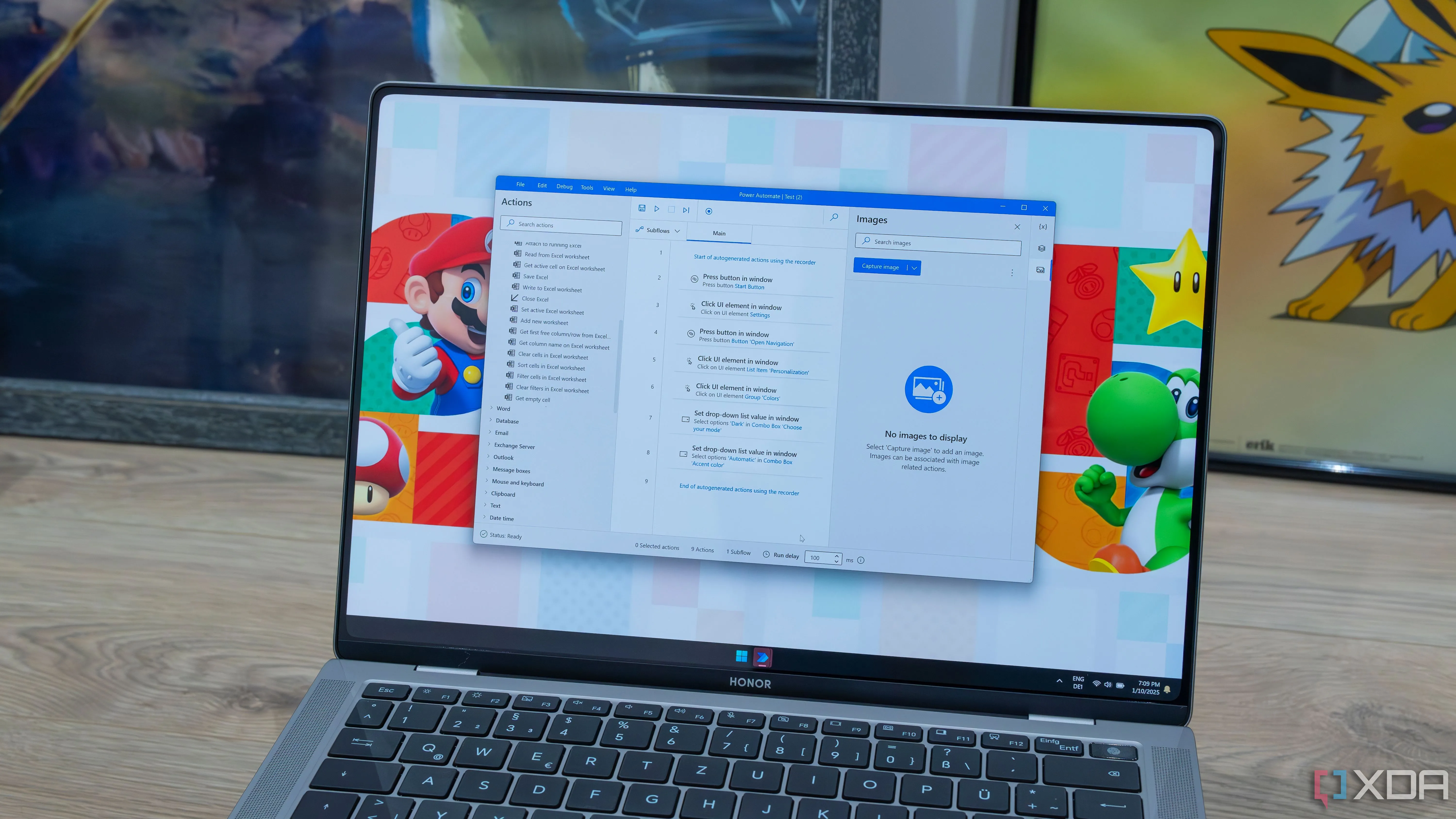 Laptop Windows 11 hiển thị giao diện Power Automate, minh họa các công cụ tự động hóa tác vụ giúp tối ưu hiệu suất PC
Laptop Windows 11 hiển thị giao diện Power Automate, minh họa các công cụ tự động hóa tác vụ giúp tối ưu hiệu suất PC
7 Cách Tự Động Hóa Giúp Bạn Tận Dụng Windows 11 Hiệu Quả Hơn
7. Đèn đêm (Night light): Bảo vệ mắt, cải thiện giấc ngủ
Mở đầu danh sách là một tính năng tuy đơn giản nhưng vô cùng hữu ích, được tích hợp sẵn trong Windows 11 – Đèn đêm (Night light). Đây là một chức năng giúp giảm lượng ánh sáng xanh phát ra từ màn hình, giúp mắt bạn dễ chịu hơn vào ban đêm, giảm mệt mỏi và có thể hỗ trợ bạn ngủ ngon hơn (mặc dù điều này vẫn còn tranh cãi).
Tuy nhiên, Windows 11 không tự động bật Đèn đêm ngay khi cài đặt. Để tận dụng tối đa tính năng này, bạn có thể vào ứng dụng Settings (trong mục Display) và thiết lập Đèn đêm chạy theo một lịch trình cụ thể. Bạn có thể chọn tự động đồng bộ với thời gian mặt trời lặn và mọc tại khu vực của mình, hoặc đặt giờ tùy chỉnh theo ý muốn. Đây là một bước tự động hóa rất cơ bản nhưng chắc chắn bạn nên cân nhắc.
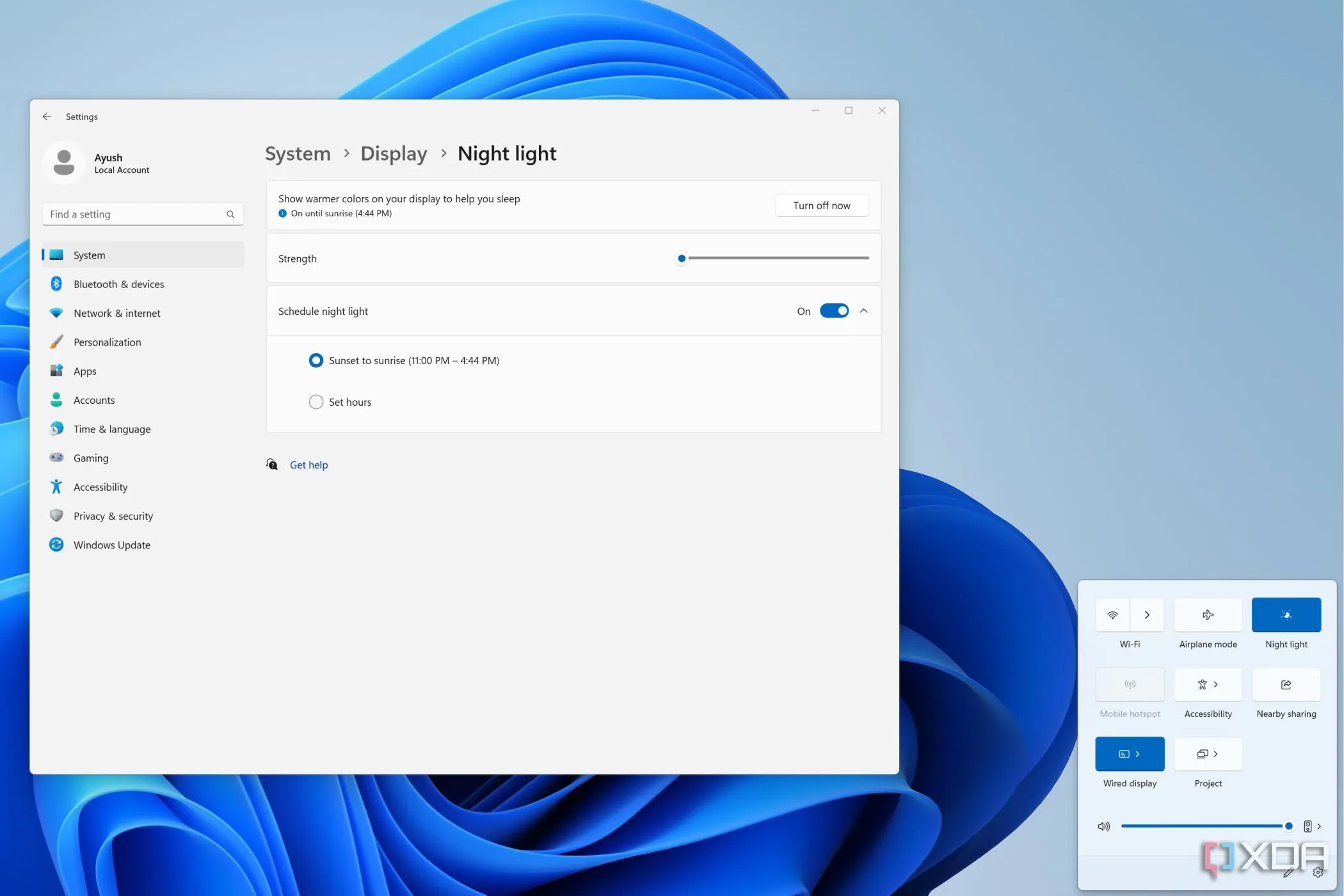 Giao diện cài đặt Windows 11 hiển thị cách kích hoạt tính năng Đèn đêm để giảm ánh sáng xanh bảo vệ mắt
Giao diện cài đặt Windows 11 hiển thị cách kích hoạt tính năng Đèn đêm để giảm ánh sáng xanh bảo vệ mắt
6. Chế độ tối (Dark mode): Tùy chỉnh giao diện theo thời gian
Chế độ tối đã trở thành một xu hướng phổ biến và được nhiều người yêu thích trên internet. Với tông màu tối chủ đạo, Dark mode thường mang lại cảm giác dễ chịu hơn cho mắt, đặc biệt là vào ban đêm, và giúp các màu sắc khác nổi bật hơn. Tuy nhiên, vào ban ngày, chế độ tối có thể làm một số nội dung khó đọc hoặc khó nhìn rõ hoàn toàn. Vì vậy, việc chuyển đổi giữa chế độ sáng và tối là cần thiết, nhưng việc làm thủ công mỗi ngày có thể khá mất thời gian.
May mắn thay, có một ứng dụng tên là Auto Dark Mode được thiết kế để giải quyết vấn đề này. Đúng như tên gọi, Auto Dark Mode có thể tự động bật hoặc tắt chế độ tối trên PC Windows của bạn dựa trên một loạt các quy tắc tùy chỉnh. Bạn không chỉ có thể đặt thời gian chuyển đổi diễn ra, mà còn có thể tạo các ngoại lệ, chẳng hạn như không chuyển đổi khi bạn đang chơi game. Bạn cũng có thể tùy chỉnh giao diện tối mà bạn muốn sử dụng, bao gồm cả màu nhấn khác nhau khi ở chế độ tối, điều mà Windows gốc không hỗ trợ.
 Một người đàn ông ngồi trước màn hình máy tính, minh họa việc tối ưu hóa hiển thị trên Windows 11 để bảo vệ mắt khi làm việc ban đêm
Một người đàn ông ngồi trước màn hình máy tính, minh họa việc tối ưu hóa hiển thị trên Windows 11 để bảo vệ mắt khi làm việc ban đêm
Auto Dark Mode mang đến rất nhiều tùy chọn tùy chỉnh chuyên sâu khác, giúp bạn kiểm soát hoàn toàn trải nghiệm giao diện của mình một cách thông minh và tiện lợi.
5. Độ sáng màn hình: Tự động điều chỉnh để bảo vệ thị lực
Tiếp nối chủ đề bảo vệ mắt, chúng ta cần nói về độ sáng màn hình và những nguy hiểm tiềm ẩn khi bạn nhìn vào một màn hình quá sáng trong phòng tối trong thời gian dài. Tuy nhiên, chúng ta thường quên điều chỉnh độ sáng màn hình khi trời tối. Đây chính là lúc các ứng dụng như Twinkle Tray trở nên hữu ích.
Twinkle Tray là một ứng dụng bổ sung thanh trượt điều chỉnh độ sáng vào thanh tác vụ của Windows, cho phép bạn kiểm soát độ sáng của tất cả các màn hình được kết nối – một tính năng mà Windows gốc không thể làm được. Đặc biệt, Twinkle Tray có tính năng điều chỉnh độ sáng theo thời gian trong ngày. Điều này có nghĩa là bạn có thể cài đặt độ sáng cao hơn vào ban ngày và giảm độ sáng vào ban đêm để mắt bạn dễ chịu hơn.
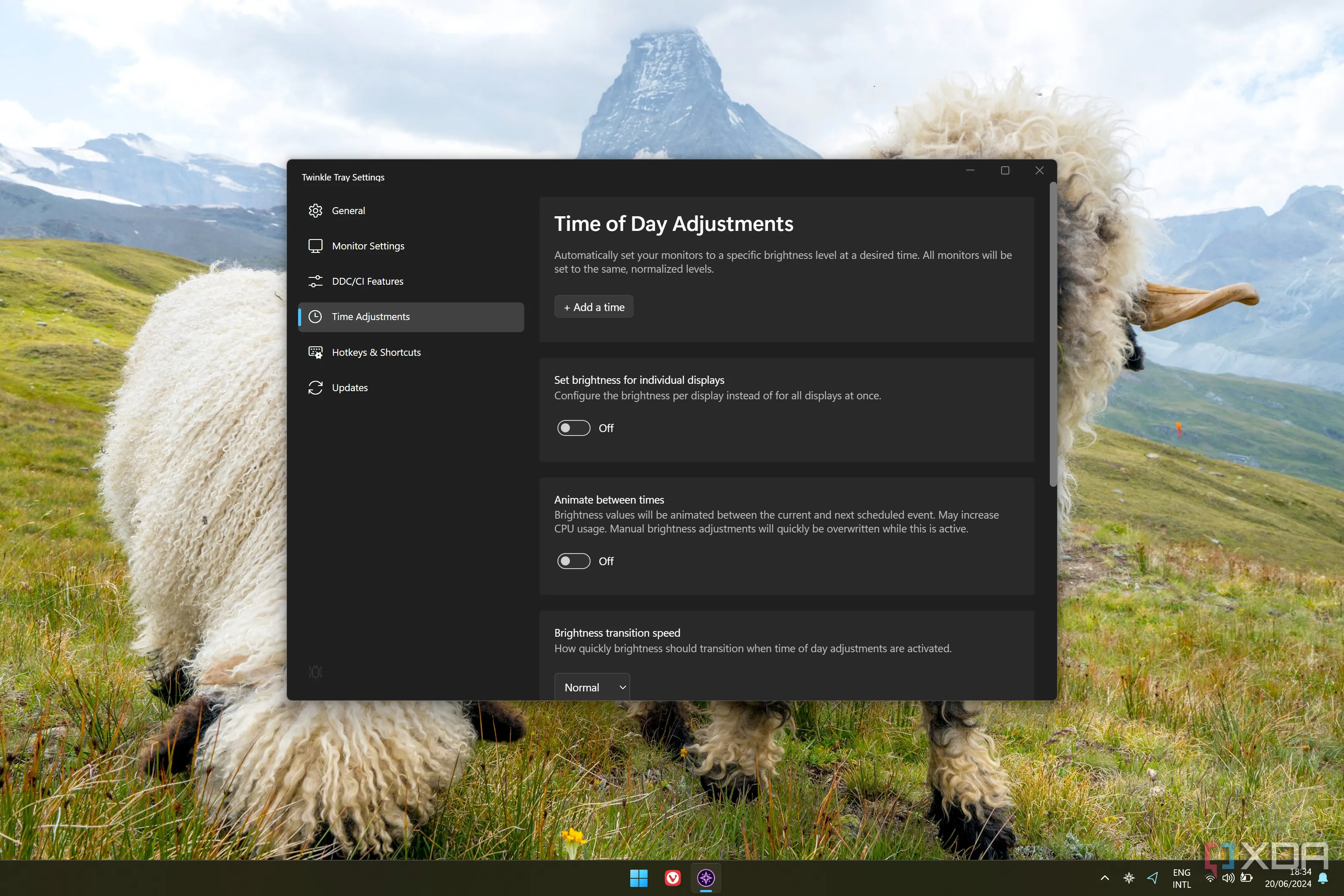 Ảnh chụp màn hình cửa sổ cài đặt Twinkle Tray, hiển thị các tùy chọn để lập lịch điều chỉnh độ sáng màn hình tự động trên Windows 11
Ảnh chụp màn hình cửa sổ cài đặt Twinkle Tray, hiển thị các tùy chọn để lập lịch điều chỉnh độ sáng màn hình tự động trên Windows 11
Nhiều laptop hiện đại có cảm biến độ sáng để tự động điều chỉnh màn hình. Nhưng nếu bạn dùng laptop đời cũ hoặc giá rẻ, hoặc sử dụng máy tính để bàn với màn hình rời, bạn có thể không có tính năng này. Khi đó, một công cụ như Twinkle Tray thực sự là một “cứu tinh” cho đôi mắt của bạn, giúp tự động hóa quá trình điều chỉnh độ sáng màn hình một cách hiệu quả.
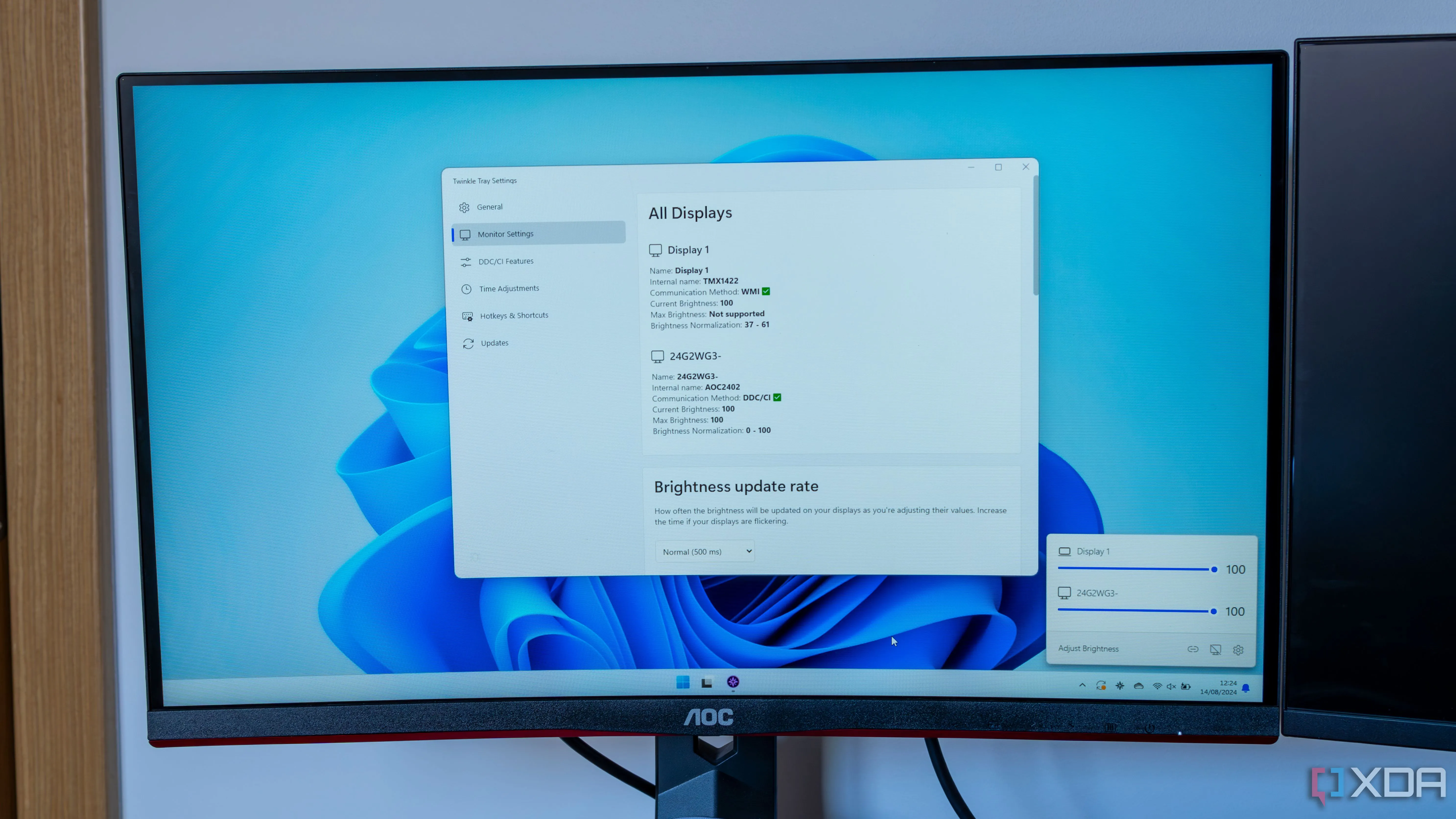 Màn hình máy tính Windows 11 hiển thị giao diện Twinkle Tray, cho phép người dùng điều khiển độ sáng của nhiều màn hình từ thanh tác vụ
Màn hình máy tính Windows 11 hiển thị giao diện Twinkle Tray, cho phép người dùng điều khiển độ sáng của nhiều màn hình từ thanh tác vụ
4. Gõ văn bản lặp lại: Tiết kiệm công sức với AutoHotKey
Bất kể bạn làm việc trong lĩnh vực nào, rất có thể bạn phải thường xuyên gõ đi gõ lại cùng một nội dung nhiều lần. Đó có thể là địa chỉ email, số điện thoại hoặc địa chỉ vật lý của bạn. Việc này có thể trở nên tẻ nhạt sau một thời gian, vì vậy một cách để tự động hóa nó sẽ rất tuyệt vời. May mắn thay, AutoHotKey (AHK) có thể thực hiện chính xác điều đó.
AHK là một chương trình có khả năng tự động hóa vô số tác vụ bằng các phím tắt bàn phím, và một trong số đó là mở rộng văn bản (text expansion). Về cơ bản, bạn có thể gõ một đoạn văn bản ngắn hơn và nó sẽ tự động được mở rộng thành một đoạn văn bản lớn hơn. Chẳng hạn, nếu bạn muốn gõ địa chỉ email của mình, bạn có thể thiết lập phím tắt như “myemail” và nó sẽ tự động chuyển đổi thành địa chỉ đầy đủ của bạn. Việc thiết lập tự động hóa trong AutoHotKey có thể hơi khó khăn lúc đầu, nhưng có rất nhiều tài liệu hướng dẫn để giúp bạn bắt đầu.
::myemail::[email protected]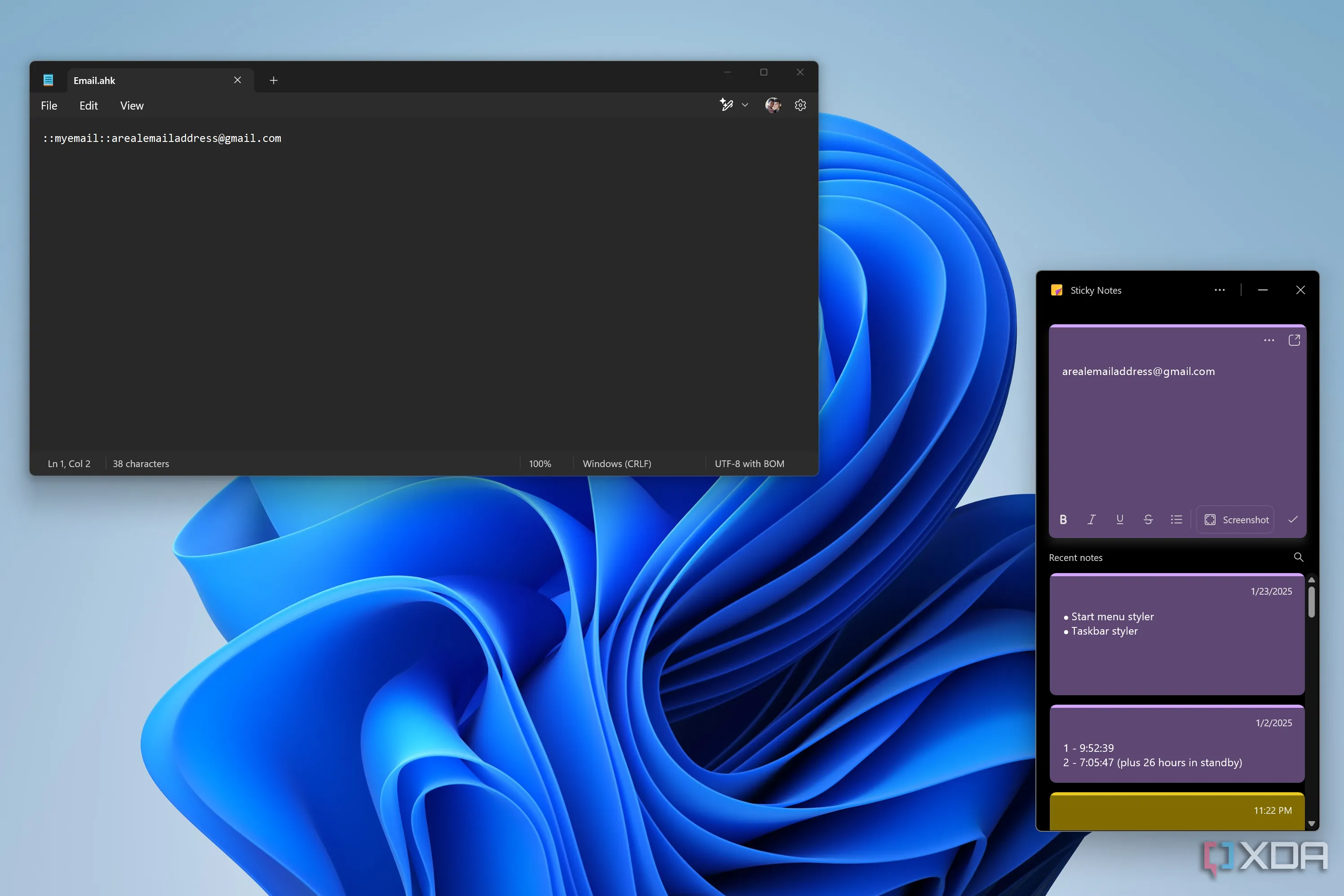 Ảnh chụp màn hình máy tính Windows 11 hiển thị một script AutoHotKey để tự động hóa việc nhập văn bản lặp lại như địa chỉ email
Ảnh chụp màn hình máy tính Windows 11 hiển thị một script AutoHotKey để tự động hóa việc nhập văn bản lặp lại như địa chỉ email
3. Khởi chạy ứng dụng: Nhanh chóng và linh hoạt
Bạn có mệt mỏi khi phải tìm kiếm trong Start menu để khởi chạy các ứng dụng mình cần? AutoHotKey cũng có thể giúp ích ở đây. Các phím tắt bàn phím trong AutoHotKey có thể thực hiện mọi loại tác vụ, bao gồm cả việc khởi chạy ứng dụng. Đơn giản chỉ cần gán một phím tắt bàn phím cho tệp thực thi (executable file) mà bạn muốn chạy, và bạn đã sẵn sàng.
Điều tuyệt vời hơn là bạn cũng có thể truyền các tham số (run parameters) cho tệp thực thi, cho phép bạn chạy chương trình với các đối số cụ thể. Ví dụ, bạn có thể cài đặt Notepad để mở một tài liệu cụ thể, hoặc chỉ cần thêm bất kỳ đối số nào được chương trình đó hỗ trợ.
!1::Run 'notepad "C:UsersjoaocDocumentsDO script test.txt"'Ví dụ khác, một trình duyệt web có thể cho phép bạn khởi chạy một hồ sơ người dùng cụ thể. Có rất nhiều điều bạn có thể làm tùy thuộc vào chương trình bạn đang chạy, biến việc khởi chạy ứng dụng trở nên nhanh chóng và linh hoạt hơn bao giờ hết.
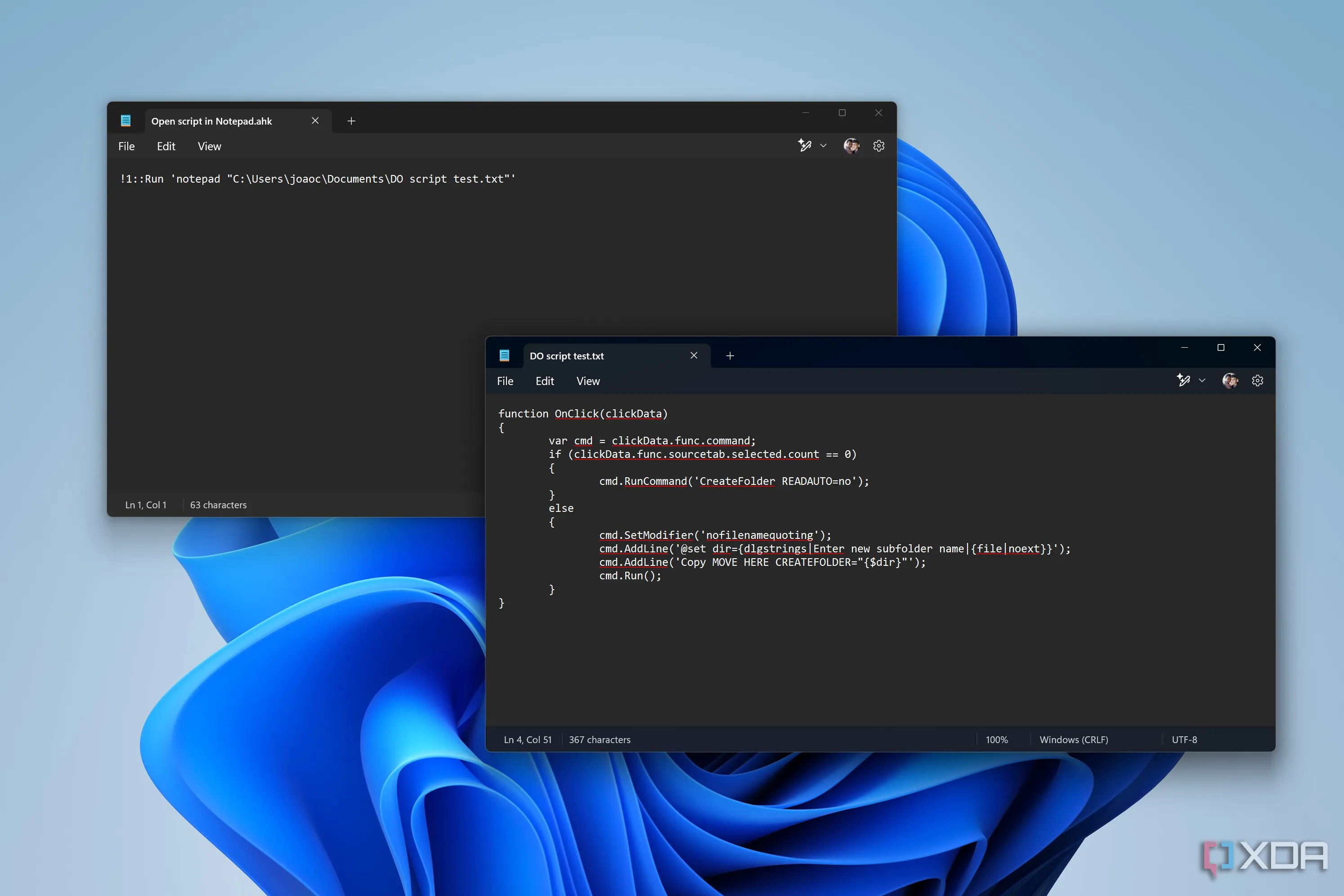 Giao diện Notepad hiển thị script AutoHotKey giúp khởi chạy ứng dụng hoặc mở tệp tin cụ thể bằng phím tắt tùy chỉnh trên Windows
Giao diện Notepad hiển thị script AutoHotKey giúp khởi chạy ứng dụng hoặc mở tệp tin cụ thể bằng phím tắt tùy chỉnh trên Windows
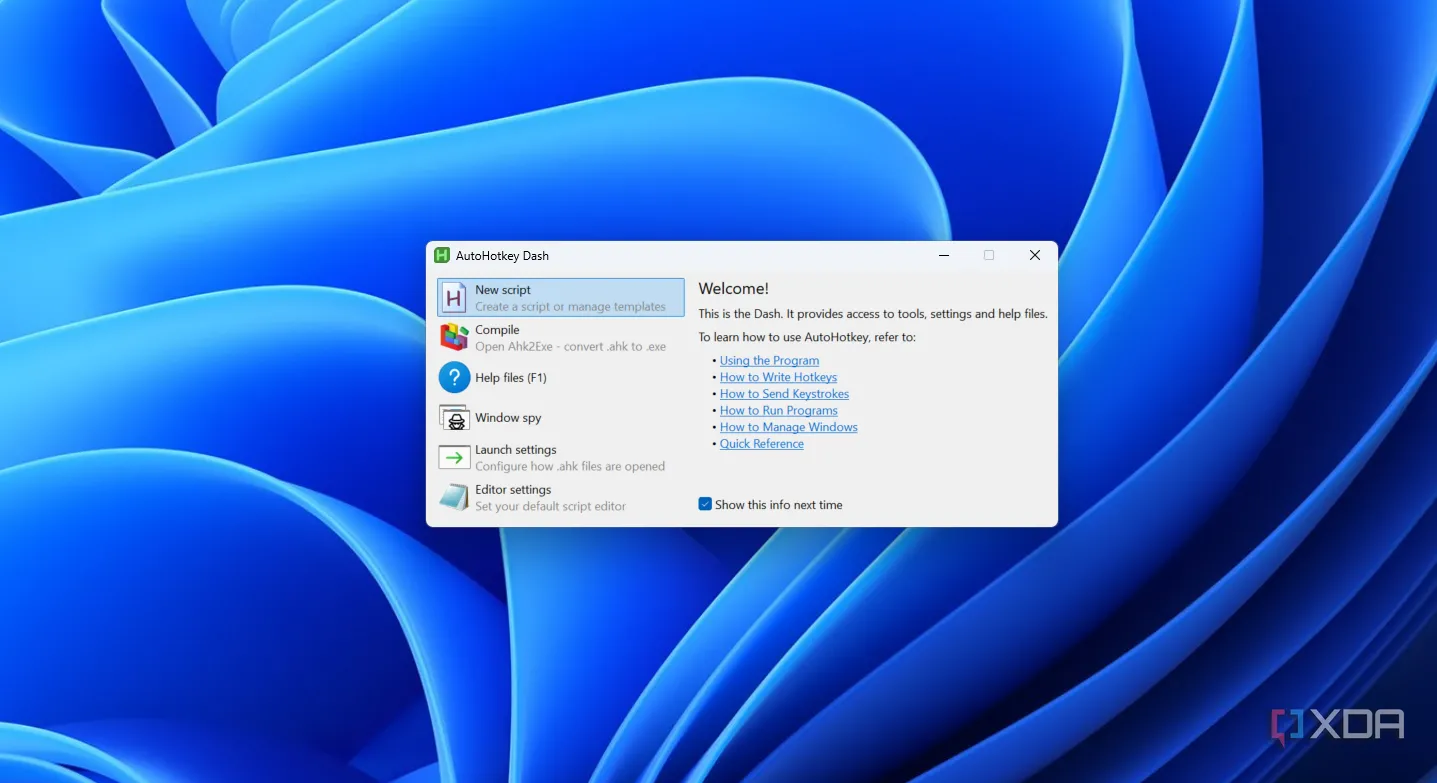 Hình ảnh minh họa khái niệm AutoHotKey, một công cụ mạnh mẽ để tự động hóa các tác vụ và tạo phím tắt trên hệ điều hành Windows
Hình ảnh minh họa khái niệm AutoHotKey, một công cụ mạnh mẽ để tự động hóa các tác vụ và tạo phím tắt trên hệ điều hành Windows
2. Sao chép và di chuyển tệp tin: Giữ máy tính gọn gàng
Chúng ta đều từng để thư mục Desktop hoặc Downloads của mình tràn ngập vô số tệp tin mà chúng ta tạo và tải xuống theo thời gian, khiến mọi thứ trở nên lộn xộn và rất khó tìm kiếm thứ bạn muốn. May mắn thay, bạn có thể thiết lập các quy tắc tự động để di chuyển tệp tin dễ dàng vào các thư mục khác. AutoHotKey cũng có thể giúp ích ở đây.
Chẳng hạn, bạn muốn tất cả các hình ảnh trong thư mục Downloads của mình được chuyển vào thư viện Pictures. Bạn có thể sử dụng một lệnh như sau:
!2::FileMove "C:UsersjoaocDownloads*.jpg", "C:UsersjoaocPictures"Lệnh này sẽ di chuyển tất cả các tệp .jpg đã tải xuống của bạn vào thư mục Pictures khi bạn nhấn tổ hợp phím Alt+2, giúp chúng dễ tìm hơn. Tất nhiên, bạn có thể thay đổi phần mở rộng tệp hoặc chỉ định một tên nếu bạn muốn di chuyển thứ gì khác hoặc cụ thể hơn (và bạn cũng có thể thay đổi phím tắt).
Ngoài ra, còn có các công cụ khác có thể giúp ích trong việc này, chẳng hạn như DropIt, với cách tạo quy tắc tự động để di chuyển tệp tin thân thiện với người dùng hơn.
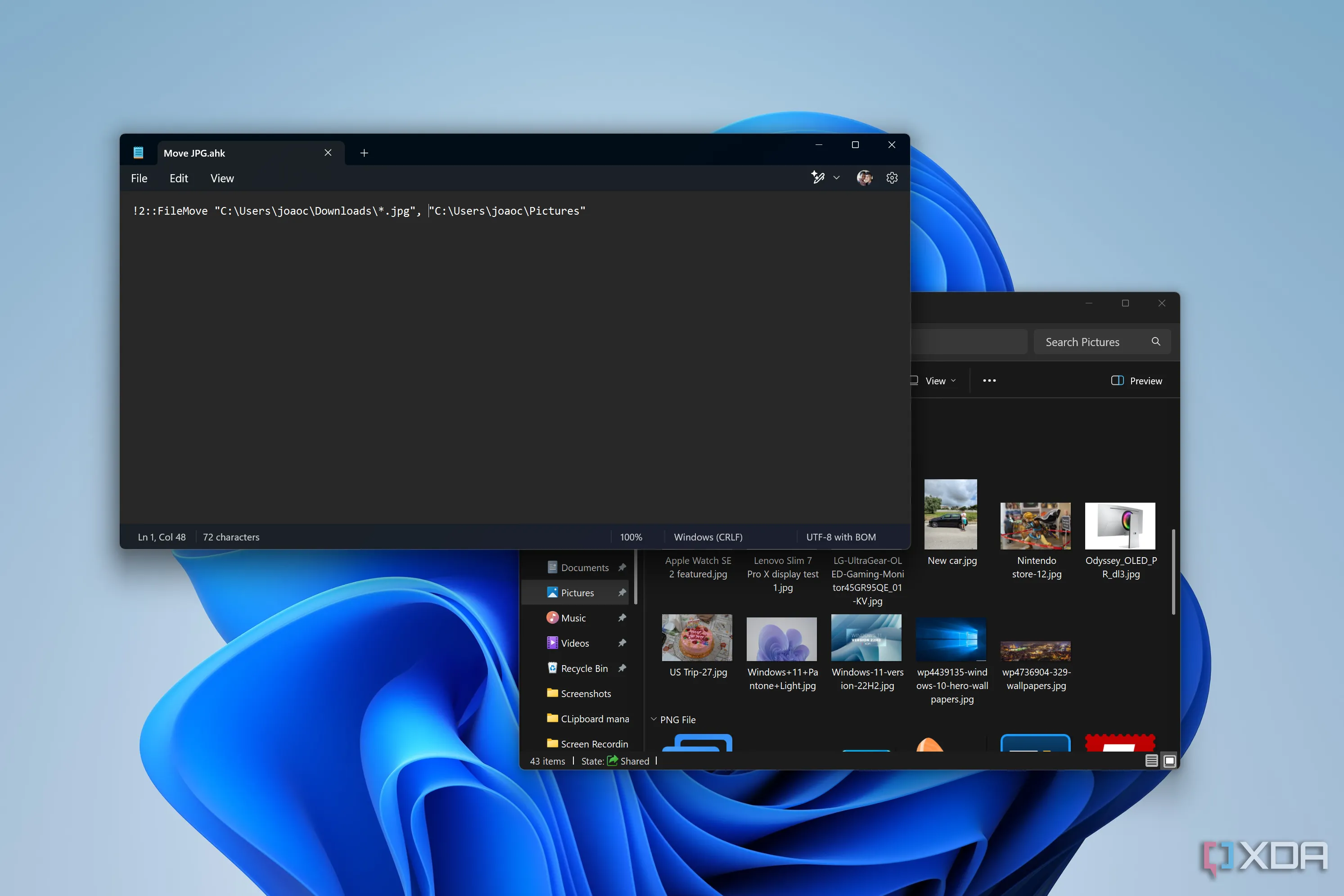 Giao diện Notepad hiển thị một đoạn mã AutoHotKey script dùng để tự động di chuyển các tệp tin JPG từ thư mục Downloads sang Pictures
Giao diện Notepad hiển thị một đoạn mã AutoHotKey script dùng để tự động di chuyển các tệp tin JPG từ thư mục Downloads sang Pictures
1. Cập nhật Windows: Không còn gián đoạn công việc
Cuối cùng, chúng ta có các bản cập nhật Windows, một trong những điều có thể gây khó chịu nếu không được quản lý tốt. Tuy nhiên, nhờ vào các script PowerShell, việc tự động hóa cập nhật Windows 11 trở nên khá dễ dàng. Bạn chỉ cần tạo một script tự động kiểm tra và cài đặt các bản cập nhật định kỳ vào thời điểm thuận tiện cho bạn. Bằng cách đó, tất cả các bản cập nhật của bạn sẽ luôn được cài đặt và bạn sẽ không còn bị gián đoạn trong giờ làm việc nữa.
Việc tạo script này thoạt nghe có vẻ hơi phức tạp, nhưng chúng tôi đã có hướng dẫn chi tiết về cách thực hiện, và nếu bạn làm theo các bước, nó không quá khó khăn. Phương pháp này chắc chắn có thể giúp bạn tránh khỏi những rắc rối nếu bạn ghét thông báo cập nhật Windows hoặc việc khởi động lại không mong muốn.
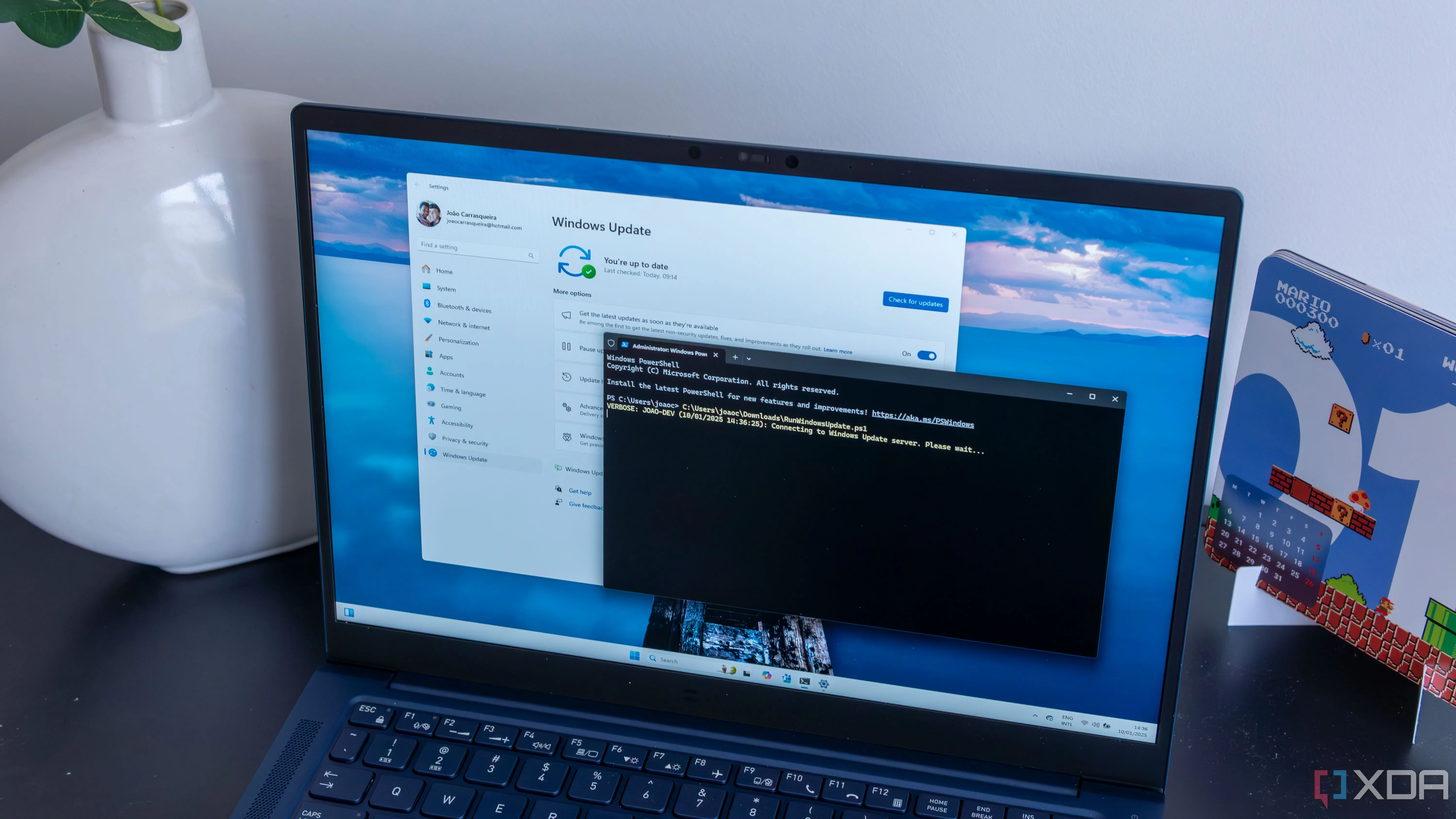 Laptop Windows 11 hiển thị cửa sổ PowerShell đang chạy script để tự động kiểm tra, cài đặt và khởi động lại sau khi cập nhật hệ điều hành
Laptop Windows 11 hiển thị cửa sổ PowerShell đang chạy script để tự động kiểm tra, cài đặt và khởi động lại sau khi cập nhật hệ điều hành
Đây mới chỉ là khởi đầu
Thực tế, danh sách này có thể kéo dài vô tận tùy thuộc vào nhu cầu của bạn. Chúng tôi thậm chí có thể dành riêng một phần để nói về những gì bạn có thể làm với Power Automate – một công cụ được tích hợp trong Windows 11, cho phép bạn tự động hóa gần như mọi tương tác người dùng. Bạn có thể ghi lại các hành động của mình khi sử dụng máy tính, và Power Automate sẽ sao chép lại tất cả các bước đó. Và đó mới chỉ là khởi đầu của những gì bạn có thể làm với nó.
Điểm mấu chốt là tự động hóa có thể giúp bạn tiết kiệm rất nhiều thời gian theo nhiều cách khác nhau. Các phương pháp mà congnghe360.net đã đề cập ở trên là những điểm khởi đầu tuyệt vời, nhưng tùy thuộc vào quy trình làm việc của bạn, chắc chắn sẽ có nhiều điều bạn có thể tự động hóa hơn nữa. Hãy bắt đầu khám phá và biến chiếc PC Windows 11 của bạn thành một trợ thủ đắc lực, thông minh và hiệu quả hơn!